
导言:
在这一个教程里,作者将制作有炫丽的3D文字和X光射线效果的个性壁纸,同时,也可以学习作者的图片处理技巧。
这个教程分为两部分,Blender和Photoshop。其中Blender主要是用来制作3D字体(其实用Maya,Max做也是一样的)
注意:在Photoshop里处理任何一张图片时,要一直保持谨慎的心态并且为每一张图片建立新的图层。这样,即使做错了任何一步也不必重新开始,可能会为你省几个小时的工作了。在这个教程里的步骤都分别需要各自的图层。
素材图片:
此教程都选用高分辨率且未处理过的图片。如果你想跟着这个教程的步骤和设置来学,最好使用的最高分辨率且未处理过的图片。(图01、02)

图01

图02
第一步 使用Blender
在新的文件页面,你会看到默认立方体。(图03)
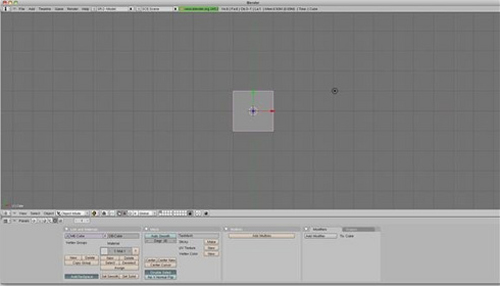
图03
第二步 删除立方体
点击Delete键,然后移除吸管。(图04)

图04
第三步 输入文本
点击空格键,添加文本,删除默认文本后编辑你自己的文本。(图05、06)
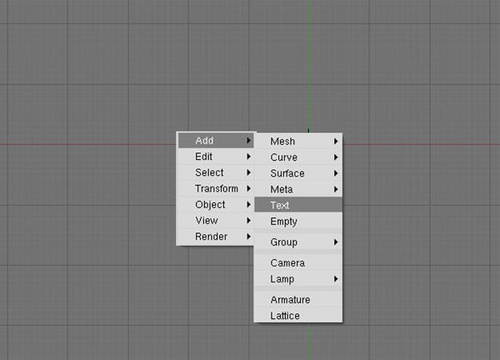
图05

图06
把extrude调到5,完后成按Tab,然后你就会看到对象模式,而不是编辑模式。(图07)
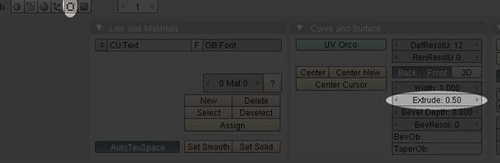
图07
第四步 更改视图
用鼠标点击和拖动视图的同时,按住Alt或者Option键(在Mac机上请按"Option"键)。(图08)

图08
第五步 添加照相框
点击空格键,然后添加一个照相框。(图09)
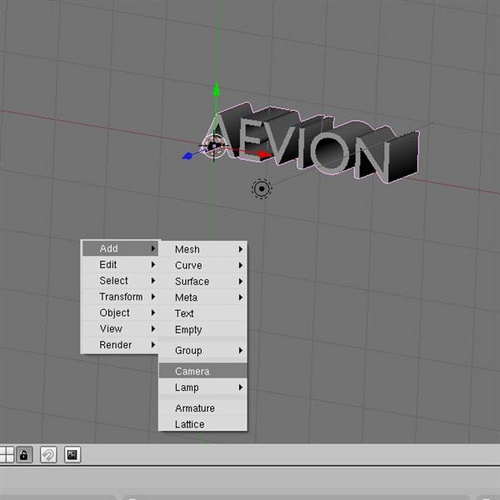
图09
把照相框重叠在文本之上。你可能必须更换视角才能做对这个步骤。(图10)
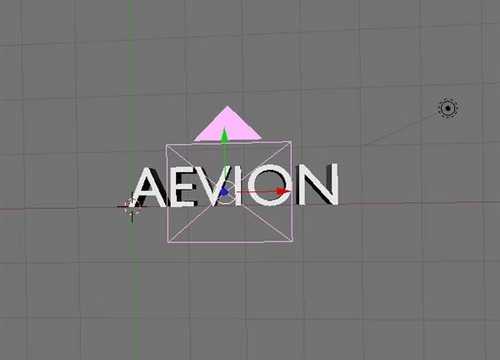
图10
第六步 添加灯光
点击空格键,然后添加第一个灯光。(图11)
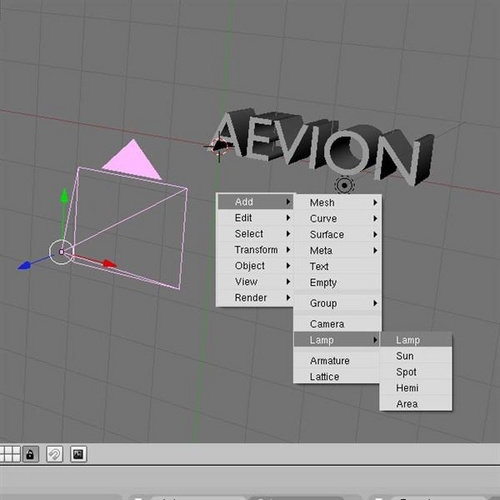
图11
移动灯光,把灯光从文本旁边移开,放在中心位置。(图12、13)
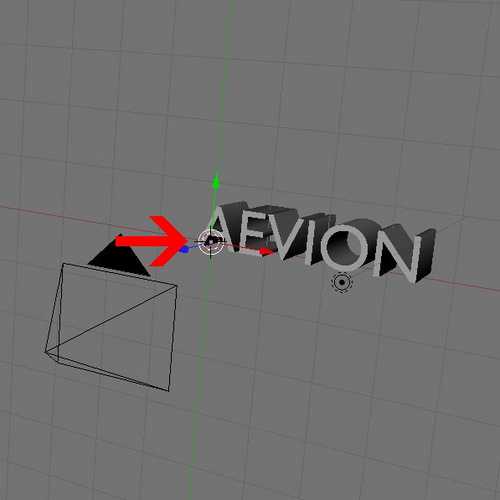
图12
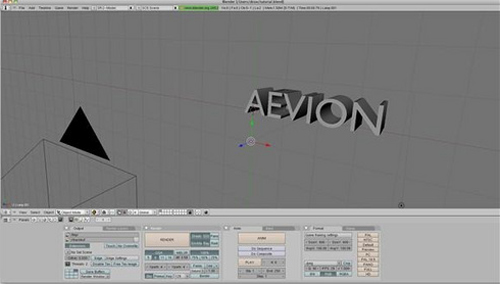
图13
在materials属性那一栏,下拉energy到4。(图14)

图14
第七步 添加第二个灯光
和上一步一样,添加灯光,把它移到文本的后面,并放在中心位置。(图15)
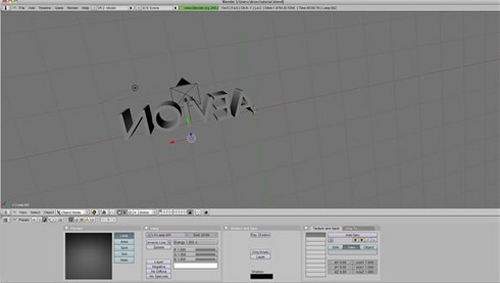
图15
在materials那一栏,下拉energy到7。(图16)
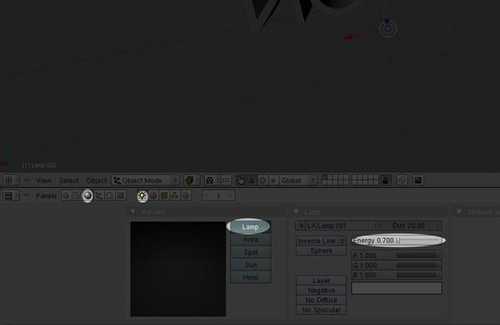
图16
第八步 添加第三个灯光
点击空格键,添加一个灯光。把灯光移到文本的上面,并放在中心位置。(图17、18)
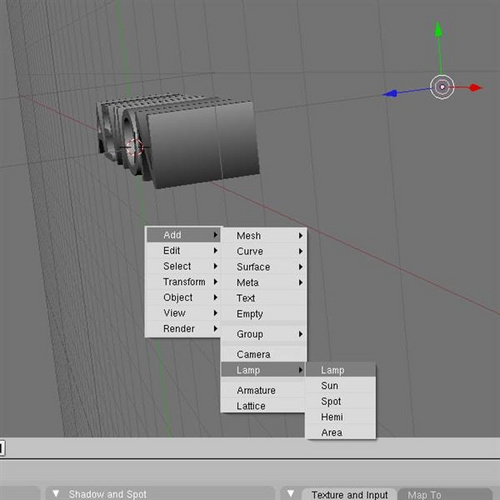
图17

图18
在materials那一栏,下拉energy到4。(图19)
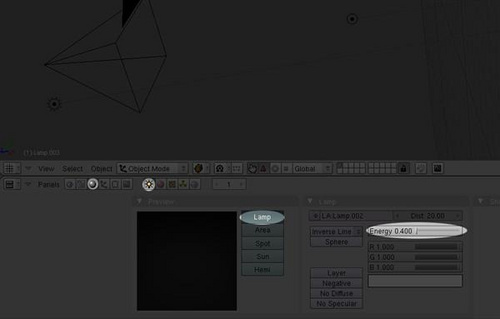
图19
第九步 添加第四个灯光
点击空格键,添加一个灯光。把灯光移到文本的下面,并放在中心位置。(图20、21)
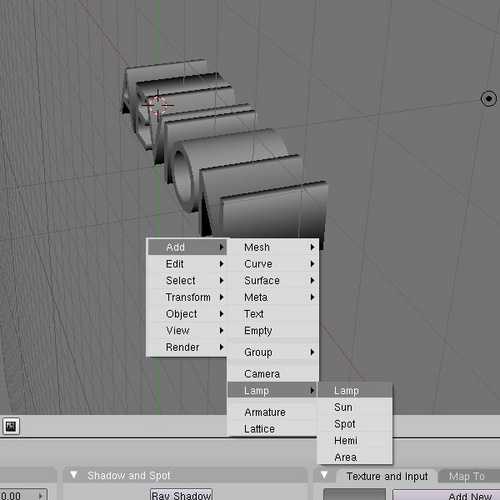
图20

图21
上一页12 下一页 阅读全文
标签:
3D文字,X光射线
免责声明:本站文章均来自网站采集或用户投稿,网站不提供任何软件下载或自行开发的软件!
如有用户或公司发现本站内容信息存在侵权行为,请邮件告知! 858582#qq.com
暂无“photoshop 打造炫丽的3D文字和X光射线个性壁纸”评论...
稳了!魔兽国服回归的3条重磅消息!官宣时间再确认!
昨天有一位朋友在大神群里分享,自己亚服账号被封号之后居然弹出了国服的封号信息对话框。
这里面让他访问的是一个国服的战网网址,com.cn和后面的zh都非常明白地表明这就是国服战网。
而他在复制这个网址并且进行登录之后,确实是网易的网址,也就是我们熟悉的停服之后国服发布的暴雪游戏产品运营到期开放退款的说明。这是一件比较奇怪的事情,因为以前都没有出现这样的情况,现在突然提示跳转到国服战网的网址,是不是说明了简体中文客户端已经开始进行更新了呢?
更新动态
2024年11月26日
2024年11月26日
- 凤飞飞《我们的主题曲》飞跃制作[正版原抓WAV+CUE]
- 刘嘉亮《亮情歌2》[WAV+CUE][1G]
- 红馆40·谭咏麟《歌者恋歌浓情30年演唱会》3CD[低速原抓WAV+CUE][1.8G]
- 刘纬武《睡眠宝宝竖琴童谣 吉卜力工作室 白噪音安抚》[320K/MP3][193.25MB]
- 【轻音乐】曼托凡尼乐团《精选辑》2CD.1998[FLAC+CUE整轨]
- 邝美云《心中有爱》1989年香港DMIJP版1MTO东芝首版[WAV+CUE]
- 群星《情叹-发烧女声DSD》天籁女声发烧碟[WAV+CUE]
- 刘纬武《睡眠宝宝竖琴童谣 吉卜力工作室 白噪音安抚》[FLAC/分轨][748.03MB]
- 理想混蛋《Origin Sessions》[320K/MP3][37.47MB]
- 公馆青少年《我其实一点都不酷》[320K/MP3][78.78MB]
- 群星《情叹-发烧男声DSD》最值得珍藏的完美男声[WAV+CUE]
- 群星《国韵飘香·贵妃醉酒HQCD黑胶王》2CD[WAV]
- 卫兰《DAUGHTER》【低速原抓WAV+CUE】
- 公馆青少年《我其实一点都不酷》[FLAC/分轨][398.22MB]
- ZWEI《迟暮的花 (Explicit)》[320K/MP3][57.16MB]
